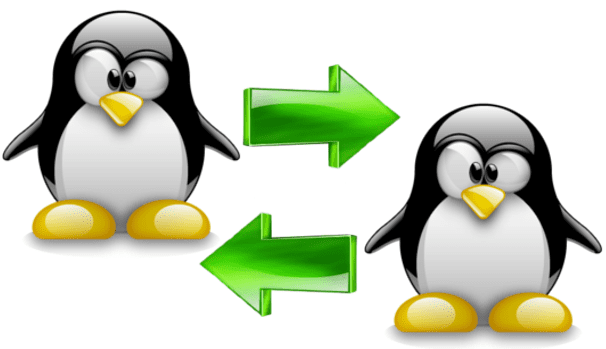
少し前に、テストコンピュータからファイルを転送することを余儀なくされました。 Ubuntu 11.10、彼が使用したメインのものに向かって Ubuntu 10.04, XNUMX, XNUMX LTS、最初のパーティションにいくつかの変更を加えることができるようにします。 多くの方法を試した後、うまくいかなかった方法もあれば、うまくいったが非常に遅い方法もありましたが、私は自分を納得させる解決策を見つけることができました。 シンプルで間違いなく、それはあなたが本当に途方もない速度に到達することを可能にします.
この方法では、と呼ばれる小さな無料の無料ユーティリティに頼る必要があります UDPキャスト。 これは、ほとんどのディストリビューションの公式リポジトリにあります( アーチのLinux、ただし、からダウンロードできます AUR)だから、そこからインストールするだけです。 それを使用するには、ファイルを送信する必要があるコンピューターの両方にインストールする必要があります(サーバ)そしてあなたがそれらを受け取る場所(顧客).
UDP Castにはグラフィカルインターフェイスがありません(そして、あるかどうかは調査していません ソフトウェア それを提供する)それがコンソールから使用されるように、しかし その使用法は非常に簡単です したがって、コマンドラインが気に入らなくても、おそらく問題なく使用できます。
開始
まず、両方のコンピューターがローカルネットワークに接続されていることを確認する必要があります。 次に、サーバーコンピューターでコンソールを開き、送信するファイルまたはフォルダーを含むディレクトリを入力します。 次に、クライアントコンピューターで同じことを行い、受信するファイルが保存されるディレクトリにアクセスします(デフォルトでは、ファイルはユーザーフォルダーに保存されます)。 どちらの場合も、使用するコマンドは次のようになります。
cd /directorio/cualquiera
ここから、コマンドは、個々のファイルを送信するか、ディレクトリ全体を送信するかによって異なります。
個々のファイルを送信する
個々のファイルを送信するには、サーバーコンピューターのコンソールに次のように記述します。
udp-sender -f archivo.zip
どこ file.zip これを、送信するファイルの名前とその拡張子(この場合は圧縮されたZIPファイル)に置き換えます。
後で、クライアントコンピューターから次のように記述します。
udp-receiver -f archivo.zip
もちろん、名前をもう一度置き換えます。 これを行うと、コンソールがメッセージで応答することがわかります いずれかのキーを押してデータの受信を開始してください!; どのように翻訳されますか いずれかのキーを押して、データの受信を開始します。 任意のキーを押すと、ファイルの転送が開始されます。
ディレクトリを送信する
完全なディレクトリを送信するには、次のコマンドを使用する必要があります。
tar cf - directorio | udp-sender
どこ ディレクトリ 送信するディレクトリの名前に置き換えます。 次に、クライアントコンピューターで、このコマンドをそのままコピーして貼り付けます(ここでは何も交換する必要はありません):
udp-receiver | tar xf -
次に、前の場合と同じメッセージが表示され、任意のキーを押して転送を開始します。
結論
エントリーの冒頭で言ったように、 UDP Castを使用すると、非常に速い速度でファイルを転送できますローカルネットワークが開発できるすべての転送の可能性を最大限に活用するため。 私が確認できた限りでは、両方のコンピューターがケーブルでネットワークに接続されているときに最高速度が達成されます イーサネット、およびサンプルとして、次のキャプチャを示します。
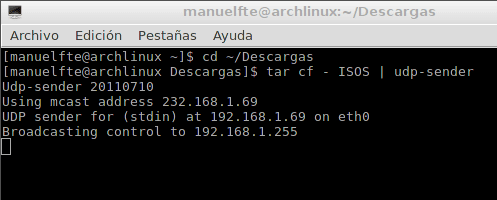
この場合、私はというフォルダを転送しています ISOS (推測できるように、テストのためにダウンロードしたディストリビューションの.isoファイルが含まれています)ディレクトリにありました ダウンロード 私のラップトップから アーチのLinux、ディレクトリに向かって ダウンロード 母が使っているPCから Debianの.
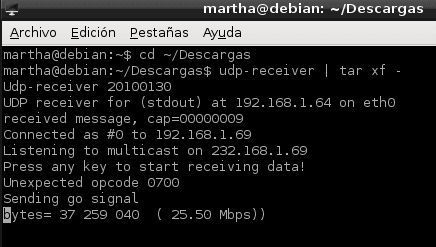
25Mbps以上で 明らかに転送は非常に短い時間で終了したので、あなたはすでにそれを確認することができているでしょう この方法は、大きなファイルやフォルダを転送する必要がある場合に最適です.
最後に、UDPキャストは 非常に強力なツール そして、ここに示されているものをはるかに超える機能を備えています。この興味深いユーティリティについてもっと知りたい場合は、そのユーティリティにアクセスすることをお勧めします。 公式サイト.
そして、私は私の無知から言います、それはサンバでより簡単でより快適ではないでしょうか?
私はSambaを試しましたが、これらの速度にはほど遠いものでした。 一晩中走らせたままにしていたのを覚えていますが、翌朝までには半分も終わっていませんでした。
正確です。
良い投稿です!
3.5GBを転送するために使用しました。82.24Mb/ sの速度で約7分で完了しました。 驚くばかり!
ソフトウェアを共有していただきありがとうございます
ブラウザを使用するだけで誰とでも簡単に転送できます
http://jetbytes.com
より詳しい情報:
http://www.visualbeta.es/9010/aplicaciones-web/jetbytes-transferir-archivos-de-manera-sencilla-incluso-a-traves-de-un-firewall/
これは知りませんでした、私はそれを証明しなければなりません。 🙂
興味深いアプリケーション。これは、いくつかの一般的なサービスがいくつかのfwによってブロックされている場合に役立ちます。 そのポートを知る必要があるでしょう。 しかし、NFSを使用する方が簡単に思えます。
NFSを使用すると、到達した最高速度は約4 Mbpsです。ご覧のとおり、到達速度は約6倍です。
それは私が必要としているものかもしれません。 ラップトップを完全にフォーマットするには、いくつかのGiBをラップトップからデスクトップPCに移動する必要があります。
やってみよう。
PS:プログラムは、送信元で送信されたものを圧縮し、宛先で解凍しますか?
プログラム自体は圧縮も解凍もしません。 彼がしたことはチェーンコマンドです。
tar cf - directorio | udp-senderこのようにして、最初に「tar」でディレクトリを圧縮してから送信します。
丁度。 😉
素晴らしい、ありがとうございました。私はすでにそれをテストしています。最初は少量で、それほど重要ではなく、うまく機能します。
パックするだけのtarでは、圧縮されません。
圧縮するには、tar.gzに-z、tar.bz2に-j、tar.xzに-Jを使用できます。最後のXNUMXつはgzipよりも圧縮率が高くなります。
わかりました、ツールは良いオプションですが、sshfsの方が効率的で安全だと思います。
sshfsは、ファイルを交換するために使用する必要がある最後のオプションであり、実行するマシンに過負荷をかけるオーバーヘッドが認知症であるため、実行する必要のある操作を暗号化する価値がある場合にのみ使用に制限します。
NFSv4を使用して同じ機能を取得し、必要に応じてAutoFSと組み合わせて、そのリソースにアクセスした場合にのみ共有リソースをマウントできます。
さて、このユーティリティは興味深いものです。達成された転送速度(80 Mbps / s)のためではなく、その単純さのためです...
転送速度に関しては、異常なことは何も気づいていません... 100 Mbps / sネットワークでの最大転送速度が正確に100Mbps / sであることを考慮すると、約12 Mb / sに相当します。 Sambaで達成されるように、udpcastで85または90 Mbps / sのオーダーの転送速度に達するのは正常だと思います。 使用するオペレーティングシステム(および物理ネットワークの品質)によって異なりますが、たとえば、Sambaを使用するDebian Lennyでは、5または6 Mb / sに到達せず、SystemRescuecdを使用すると8または9 Mb / sになります。
貢献は良いですが、これには、sshを使用した安全な「cp」(はい、コピー)となる神話上の「scp」があります。
また、そのようなソフトウェアの名前を考えると、UDPプロトコルを使用していると思います。 私のネットワークに関する知識はそれほど高度ではありませんが、(TCPに対応する)非接続を対象としているため、Xの理由で一部のパケットが失われると、ファイルが破損する可能性があると思います。 それをよりよく調査するようなものです。
私はscpをお勧めします、それははるかに簡単で、どんなディストリビューションにもプリインストールされています。
もちろん、UDPはデータチェックを行わないため、TCPよりもはるかに高速です。そのため、これらの転送速度が得られます。
ファイルが正しく到着したことを確認するには、md5sumまたはその他のハッシュを実行できます...
問題は、転送でエラーが発生した場合、データを再送信する必要があることです。 重要なファイル(バックアップなど)については、TCPを介して別の方法を使用することをお勧めします。
同様に、それはまだ興味深いです。
Y…。 私が理解しているnfsは、GNU / Linuxマシン間のネイティブネットワークファイル転送メカニズムです。
それは私にとってはうまくいきませんでした、とにかくありがとう、...
しかし、9.03 mbpsでしか到達しません: 'c
それは私にとってはうまくいきません、奇妙なことに、それは受信し続けるだけで、PDFファイルでそれは貧弱です
Linuxにはサーバーとして多くの利点とサービスがあります。このオペレーティングシステムを使用している企業では、この分野のテクノロジーに不利な点がある一部の有料システムに対してフリーソフトウェアが持つコスト、安定性、および利点のために、サーバーがよく見られます。 。
簡単な方法でファイルを共有するもう8080つのよく知られた方法は、Python Webサーバーモジュールを使用することです。共有したいフォルダーに、次のように記述します。$ python -m SimpleHTTPServer 192.168.0.3、ファイルを受信するマシン上ブラウザを開いて、ip +ポートを配置します(例:8080:XNUMXとvuala !!)。
私は最近、このタスクにdropyを使用しました。
私はこの方法を知りませんでした
ラズベリーパイモデルBDから転送して、この方法で毎秒52Mbを管理しました。
どうもありがとうございました、私はそれを愛していました。
ここに写真を投稿する方法を知っていますか?
updcatsがunixにどのようにインストールされているかを示す投稿を作成する必要があります。これはなんと良い投稿でしょう。
充実しました! 速くて汚いもののためにNFSサーバーをセットアップしたくありませんでした。 ファイアウォールの背後にいる場合は、必ずポートを開いてください。
優れた! ありがとうございました! 私はsambaをコピーしていましたが、20 KB / sでびっくりしていました。